IM Management cho phép quản trị viên chỉ định người dùng trong tài khoản của họ cho các nhóm hiển thị trong danh sách Liên hệ trên máy khách Zoom.
Nội dung bài viết
ToggleĐiều kiện
- Tài khoản Zoom trả phí
- Người dùng có Zoom client phiên bản 3.5 trở lên
Hướng dẫn
Để thêm một nhóm IM:
1. Đăng nhập vào cổng web zoom với tư cách quản trị viên với quyền chỉnh sửa Nhóm IM và Cài đặt IM.
2. Nhấp vào IM Management.
3. Nhấp vào tab IM Settings
4. Kích hoạt cài đặt IM Groups
5. Nhấp vào tab IM Groups
6. Nhấp vào Add Group để hiển thị hộp thoại Thêm nhóm.
Trang này cho phép bạn thêm một nhóm với loại Bình thường, Được chia sẻ hoặc Bị hạn chế.
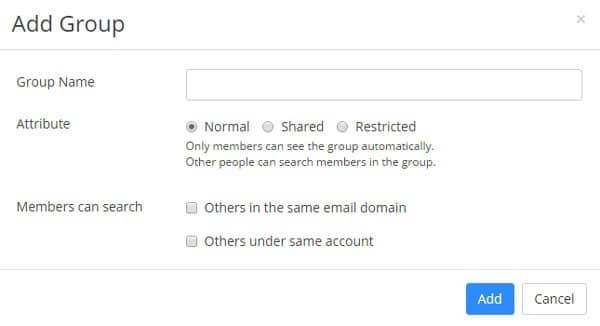
7. Chọn bật hay không một trong hai cài đặt sau cho phép các thành viên nhóm tìm kiếm người khác:
- Những người khác trong cùng một tên miền email
- Những người khác trong cùng một tài khoản
8. Nhấp vào Add
Bảng sau đây cho thấy hành vi dự kiến mà người dùng trải nghiệm từ trong một nhóm cụ thể.
Normal IM Group 1
| IM Group | Can View IM Group | Can Search Users |
| Normal IM Group 1 | Yes | Yes |
| Normal IM Group 2 | No | Yes |
| Shared IM Group 1 | Yes | Yes |
| Restricted IM Group 1 | No | No |
Shared IM Group 1
| IM Group | Can View IM Group | Can Search Users |
|---|---|---|
| Normal IM Group 1 | No | Yes |
| Shared IM Group 1 | Yes | Yes |
| Shared IM Group 2 | Yes | Yes |
| Restricted IM Group 1 | No | No |
Restricted IM Group 1
| IM Group | Can View IM Group | Can Search Users |
| Normal IM Group 1 | No | Yes |
| Shared IM Group 1 | Yes | Yes |
| Restricted IM Group 1 | Yes | Yes |
| Restricted IM Group 2 | No | No |
Để thêm người dùng vào Nhóm IM:
1. Nhấp vào tên của một nhóm IM.

2. Nhấp vào Add Group Members
3. Nhập một vài chữ cái đầu tiên của địa chỉ email của thành viên sẽ được thêm vào nhóm.

4. Chọn hộp bên phải địa chỉ email chính xác, sau đó nhấp vào Add.





